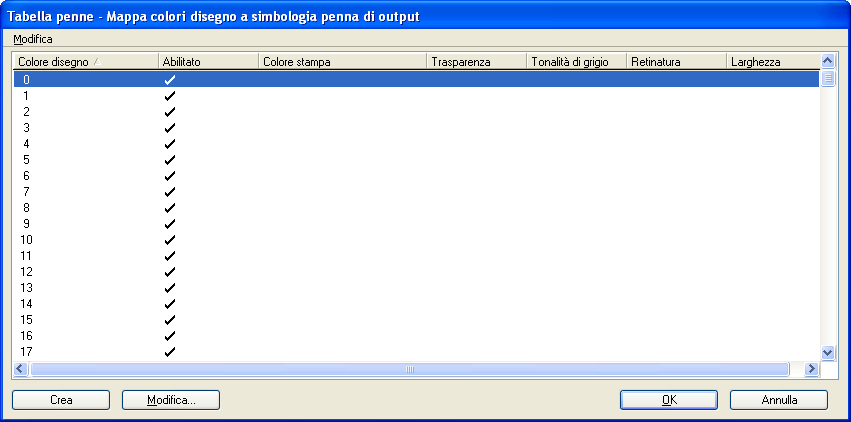Finestra di dialogo Tabella penne - Mappa colori disegno a simbologia penna di output
Questa finestra di dialogo consente di applicare più colori di output e spessori a parti diverse dello stesso elemento, in base ai colori del componente. Ad esempio, a un elemento con uno stile di linea personalizzato multicolore, oppure a una definizione di definizione di collegamento tratteggio associativo con un colore diverso, è possibile assegnare spessori univoci per colori specifici utilizzando le mappe di colori penne. Le mappe di colori penne corrispondono ai record penna del file di configurazione del driver stampante e possono essere sostituite utilizzando azioni di output basate sull'elemento.
È possibile disporre i valori di una colonna in ordine crescente o decrescente. Fare clic sull'intestazione della colonna che si desidera ordinare. Fare di nuovo clic sull'intestazione della colonna per ordinare i valori nella direzione opposta.
| Impostazione | Descrizione |
|---|---|
| Crea | Crea un set iniziale di 255 mappe colore disegno a simbologia penna di output. |
| Modifica | (Disponibile solo se è selezionata almeno una voce di tabella penne) Apre la finestra di dialogo Modifica mappe di penne per la voce di tabella penne selezionata, consentendo quindi di modificare le voci di tabella penne selezionate. |
| Modifica > Crea nuove mappe di penne | Crea un set iniziale di 255 mappe colore disegno a simbologia penna di output. Equivale a fare clic sul pulsante Crea. |
| Modifica > Importa da configurazione driver della stampante | Apre la finestra di dialogo Importa mappe penne da file di configurazione driver della stampante, che consente di selezionare un file di configurazione del driver stampante dal quale importare record penna. |
| Modifica > Modifica mappe di penne selezionate | (Disponibile solo è selezionata almeno una mappa di penne) Apre la finestra di dialogo Modifica mappe di penne, che consente di impostare i parametri delle mappe di penne. Equivale a fare clic sul pulsante Modifica. |
| Cancella tutte le mappe di penne | Cancella tutte le mappe di penne dalla finestra di dialogo. |
| Casella di riepilogo | Consente di visualizzare le impostazioni di mappatura penne correnti:
|